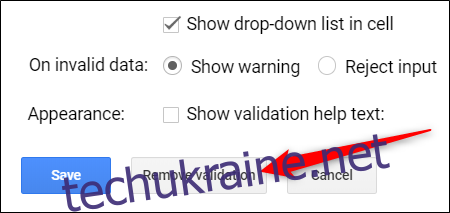Спільна робота над файлами Google Таблиць часто передбачає введення даних різними користувачами. Щоб уникнути помилок або невідповідностей, можна скористатися випадаючими списками, які обмежують вибір користувача лише потрібними варіантами. Це дозволяє підтримувати структуру і точність інформації.
Що таке випадаючий список та навіщо він потрібен?
Випадаючий список значно полегшує введення даних, оскільки користувач обирає потрібне значення з попередньо налаштованого переліку. Це не тільки прискорює процес, а й гарантує, що в документі будуть лише допустимі варіанти. Випадаючі списки є важливими інструментами для забезпечення якості даних у формах, програмах або електронних таблицях.
Щоб почати, відкрийте потрібний файл Google Таблиць і виділіть комірки, в яких потрібно створити випадаючий список.
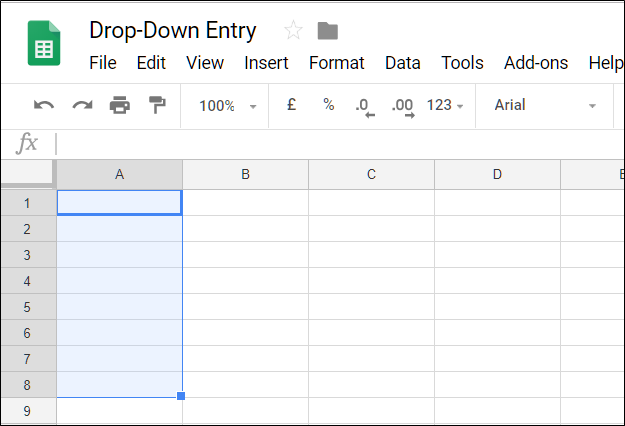
Далі, перейдіть до меню “Дані” та оберіть пункт “Перевірка даних”.
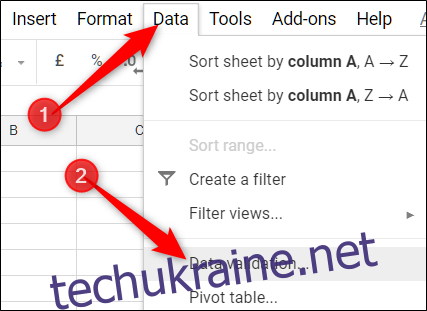
У випадаючому меню “Критерії” ви побачите два варіанти: “Список з діапазону” та “Список елементів”.
Список з діапазону: цей варіант дозволяє взяти значення з інших комірок на цьому ж або іншому аркуші. Наприклад, щоб використати дані з комірок B1-B9 на аркуші “Аркуш2”, потрібно ввести “Аркуш2!B1:B9”. Також можна просто виділити потрібні комірки на аркуші.
Список елементів: цей варіант дозволяє ввести значення вручну, розділяючи їх комами (без пробілів). Це можуть бути як числа, так і текст. Цей метод не передбачає імпорту значень з інших комірок.
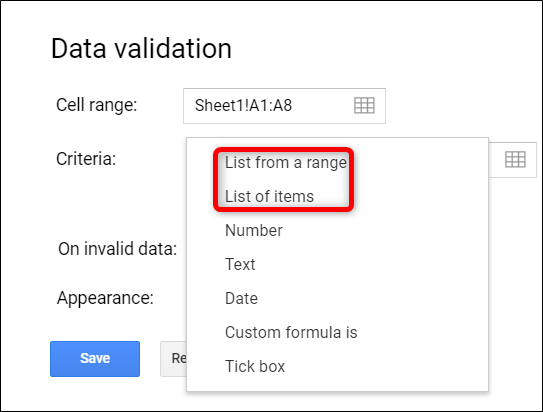
У нашому прикладі використаємо “Список елементів” та введемо кілька числових значень.
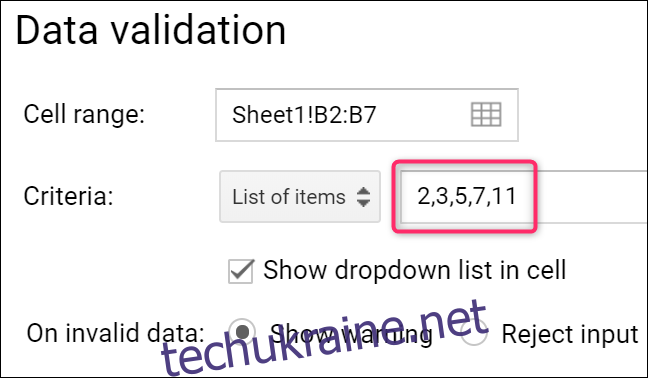
Переконайтеся, що опція “Показати випадаючий список у клітинці” активована. Без цього значення не будуть відображатися у вибраних комірках.
Ви також можете налаштувати, що станеться, коли користувач спробує ввести значення, якого немає у списку. “Показати попередження” дозволить введення таких даних, але позначить їх, а “Відхилити введення” не дозволить ввести невідповідне значення.

Для додаткової зручності можна ввімкнути опцію “Показати текст довідки щодо перевірки”, де ви можете надати інструкції щодо вибору значень.
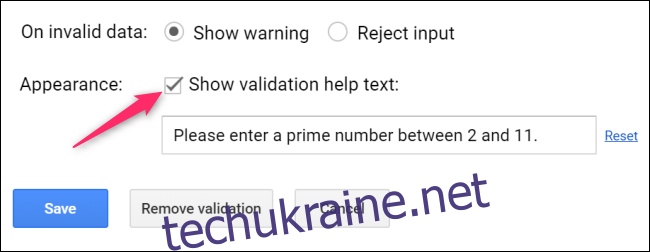
Натисніть “Зберегти” для застосування змін.
Як використовувати випадаючий список?
Тепер, у кожній комірці зі списком, ви побачите стрілку, натиснувши на яку можна вибрати потрібне значення.
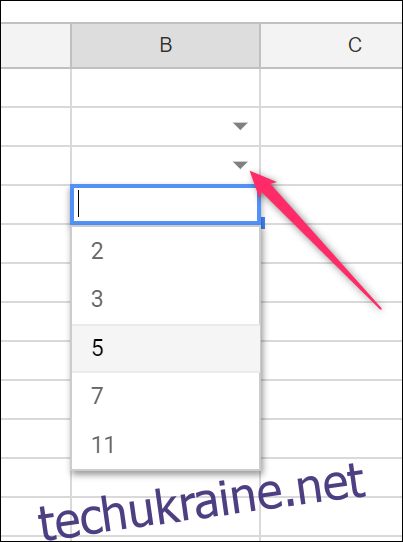
Якщо ви ввімкнули “Показати текст довідки щодо перевірки”, він буде з’являтися при виборі комірки.
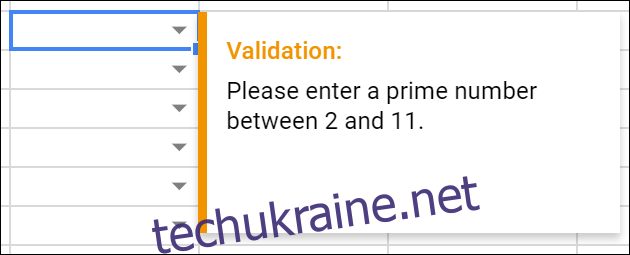
Якщо користувач введе значення, якого немає у списку, і у вас активна опція “Показати попередження”, некоректні дані будуть позначені.
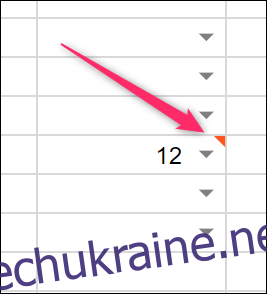
При наведенні курсора можна побачити, чому дані позначені як некоректні.
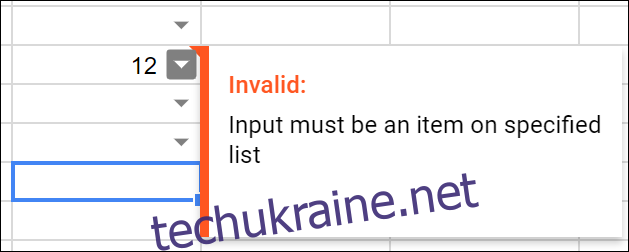
Якщо обрано параметр “Відхилити введення”, користувач отримає попередження при спробі ввести недійсні дані.
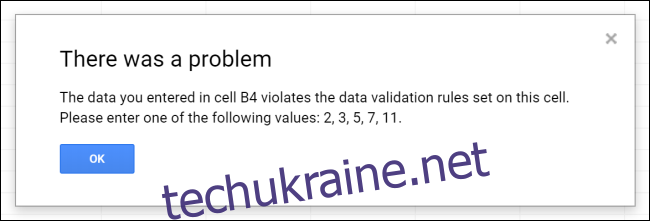
Щоб внести зміни у випадаючий список або видалити його, знову перейдіть до “Дані” > “Перевірка даних”. Щоб повністю видалити список, натисніть кнопку “Видалити перевірку” внизу вікна.